Mikroshēmu trūkuma dēļ, ko izraisīja 2020.-2021. gada pandēmija, grafikas procesoru (GPU) cenas ir strauji pieaugušas. Kalnraču īpašnieki sāka biežāk iegādāties videokartes otrreizējā tirgū. Lietotie GPU ir 30-50% lētāki nekā jauni. Taču pastāv risks iegūt problemātisku ierīci, kuras resursi ir gandrīz izsmelti. Tāpēc jums ir jāsaprot, kā varat pārbaudīt videokartes darbību. kalnrūpniecība un veiktspēju. Pērkot procesoru no rokas bez aprobācijas, var zaudēt naudu. Visaptveroša kartes pārbaude ietver pārbaudi, dokumentu un BIOS programmaparatūras analīzi, kā arī stresa testus, izmantojot īpašu programmatūru.
Kā kalnrūpniecība kaitē videokartei
Kriptovalūtu ieguve ir resursietilpīgs process. Videokartes strādā visu diennakti, izmantojot augstas frekvences un atmiņas taimingus. Tāpēc tās ātri nolietojas. Lai saprastu, ka videokarte pēc kalnrūpniecības, varat pēc noteiktu defektu klātbūtnes. Tabulā apkopotas pazīmes, kas liecina par spēcīgu GPU nolietojumu.
| Stāvoklis | Komentārs |
|---|---|
| Elektrolītiskie kondensatori ir izžuvuši | To tehnisko parametru pasliktināšanās var izraisīt GPU ugunsgrēku |
| GPU elementu kvalitāte ir pasliktinājusies | Tas izpaužas kā nepareiza darbība pie augstām frekvencēm un kļūdām. |
| Ir parādījušās mikroplaisas un šķembas | Šādi defekti veidojas augstas temperatūras ietekmē, pasliktina kontaktu un izraisa kartes darbības traucējumus. |
| Ventilators ir atteicies | Dzesētāju var nomainīt, taču tā nolietojums ir droša zīme, ka karte ir tikusi kalnraktuvēta. |
| Pārdegšana barošanas sistēmā (VRM) iznīcina vadošās sliedes. | Tas var izraisīt ugunsgrēku. Pārdegšanu atpazīst pēc specifiskas asas smakas. |
Kā zināt, ka videokarte pēc kalnrūpniecības
Iekārtas priekšlaicīgu nolietošanos izraisa ilgstoša ekspluatācija ar lielu slodzi. Šāda karte saglabā savu darba resursu, bet ātri sabojājas. Tāpēc pirms iegādes veiciet kalnrūpniecības videokartes pārbaudi.
Lai par saprātīgu naudu iegādātos GPU labā stāvoklī, jums ir jāsaprot, kuri elementi cieš vispirms un kā noteikt slēptos defektus. Daudzi kalnrači pārspīlē videokartes, un tas samazina to resursus. Lai novērtētu procesora stāvokli, pirms darījuma ir vērts to pārbaudīt, izmantojot īpašas programmas.
Nav garantētu veidu, kā uzzināt, ka videokarte ir pēc kalnrūpniecības. Ja īpašnieks pret adapteri izturējies saudzīgi (nomainījis termālo pastu, izmantojis labu dzesēšanas sistēmu un regulāri to tīris), uz tā var nebūt nekādu darba pazīmju saimniecībā.
5020 $
bonuss jauniem lietotājiem!
ByBit nodrošina ērtus un drošus kriptovalūtu tirdzniecības nosacījumus, piedāvā zemas komisijas maksas, augstu likviditātes līmeni un modernus tirgus analīzes rīkus. Tā atbalsta tūlītēju tirdzniecību un tirdzniecību ar sviras finansējumu, kā arī palīdz iesācējiem un profesionāliem tirgotājiem ar intuitīvu saskarni un pamācībām.
Iegūstiet 100 $ bonusu
jauniem lietotājiem!
Lielākā kriptovalūtu birža, kurā varat ātri un droši sākt savu ceļojumu kriptovalūtu pasaulē. Platforma piedāvā simtiem populāru aktīvu, zemas komisijas maksas un progresīvus rīkus tirdzniecībai un investīcijām. Viegla reģistrācija, liels darījumu ātrums un uzticama līdzekļu aizsardzība padara Binance par lielisku izvēli jebkura līmeņa tirgotājiem!
Vizuālā pārbaude
Pirms pirkšanas jums ir jāizpēta video adaptera izskats. Lai to labāk redzētu, varat to izgaismot ar lukturīti. Ja uz korpusa ir demontāžas vai lodēšanas pēdas, pastāv liela varbūtība, ka karte tika izmantota kalnrūpniecībā. Ir vērts pārbaudīt arī visu papildu elementu - termisko paliktņu, rezerves barošanas avota un citu - klātbūtni. Pārbaude ļaus novērtēt kartes veiktspēju. Kam jāpievērš uzmanība:
- Iespiestās shēmas plates krāsa. Blāvs tonis norāda uz ilgstošu pakļaušanu augstām temperatūrām un intensīvām slodzēm.
- Krāsa ap atmiņas moduli. Dzeltens nokrāsojums vai eļļas pēdas norāda, ka karte tika izmantota kalnrūpniecībā. Iespējams, šādi to ietekmēja atmiņas frekvences pārspīlēšana. Līdzīgi bojājumi parādās pēc pārmērīgas slodzes.
- Termiskās pastas un silikona smērvielas klātbūtne radiatorā. Ražotāja norādītais daudzums ir paredzēts 2 gadiem neintensīvas lietošanas. Ja termālā pasta ir izžuvusi un pārdevējs apgalvo, ka karte ir jauna - tā tika izmantota kalnrūpniecības vajadzībām.
- Noplūdes ap termālajiem spilventiņiem. Tas liecina par ilgstošu lietošanu augstā temperatūrā.
- Izkausēti kontakti. Tas liecina par ilgstošu iekārtas ekspluatāciju skarbos apstākļos.
- Liels daudzums putekļu uz radiatora un ventilatoriem. Visticamāk, GPU tika izmantots kalnrūpniecībai atvērtā korpusā.
BIOS mirgošana
Lai palielinātu videoadaptera veiktspēju, kalnrači maina operētājsistēmas noklusējuma iestatījumus. Pircējs var atpazīt BIOS programmaparatūru. Lai to izdarītu, jums ir jāveic šādas darbības:
- Atrodiet kartes pamatnosacījumus pēc tās nosaukuma meklētājā.
- Iet uz BIOS (operētājsistēmas palaišanas laikā nospiediet Delete).
- Salīdziniet iestatījumus ar rūpnīcas iestatījumiem. Ja frekvences, pulksteņa un atmiņas parametri ir mainīti, iespējams, karte tika izmantota kriptovalūtas ieguvei.
Pirms turpmākas testēšanas jāatjauno GPU rūpnīcas noklusējuma iestatījumi. NVIDIA videoadapteri reti tiek pārflashēti. AMD karšu pircējiem jāpārbauda BIOS.
Pirms pārdošanas kalnraču īpašnieks var atiestatīt iestatījumus. Šādā gadījumā nebūs iespējams noteikt, vai karte tika izmantota monētu ieguvei. Ir vērts pievērst uzmanību citiem rādītājiem.
Stresa tests
Labākais veids, kā pārbaudīt, vai videokadera adapteris ir piemērots kalnrūpniecībai, ir palaist to ar programmatūras palīdzību. Sistēma novērtēs šādus GPU parametrus:
- Ar kādiem uzdevumiem tā var tikt galā.
- Kā tas izpaudīsies skarbos apstākļos.
- Neatkarīgi no tā, vai tas spēj uzņemt sarežģītas spēles vai 3D grafiku.
Pirms programmas palaišanas ir jāaizver resursietilpīgas lietojumprogrammas, lai dators neaizsaltu. Jums arī jāsaglabā darba dokumenti. Kļūdas testa laikā vai sistēmas pārkaršana (virs 110 grādiem) apstiprina, ka videokartes resursi ir izsmelti.
Ja bijušais īpašnieks ir savlaicīgi veicis saimniecības apkopi, GPU var palikt darba kārtībā. Tāpēc kļūdu neesamība stresa testā nav rādītājs tam, ka karte nav tikusi kalta.
Ātrai video adaptera pārbaudei ir piemērota tiešsaistes programma NVIDIA. Darbības algoritms ir šāds:
- Dodieties uz uzņēmuma lapu.
- Galvenajā izvēlnē noklikšķiniet uz "Vai jūsu dators ir gatavs jaunām spēlēm?".
- Apstipriniet darbību, izvēloties "Uzzināt tagad".
Pakalpojums noteiks GPU veiktspēju un spēju atbalstīt jaunas spēles. Varat arī palaist profesionālu GPU testēšanas programmu (OCCT, FurMark, AIDA64, GPU-Z). Šāda programmatūra maksimāli noslogo grafisko karti, pārsūtot lielus datu paketes aprēķiniem. Ziņojumā tiks parādīts dzesēšanas sistēmas pašreizējais stāvoklis un procesora veiktspēja.
Programmas, lai pārbaudītu videokartes kalnrūpniecības
Stresa testos tiek izmantoti nelieli palīgrīki, kas sver 15-20 MB. Šādu programmu var lejupielādēt zibatmiņā un ņemt līdzi uz tikšanos ar pārdevēju. Testēšana aizņem 20-30 minūtes. Vairumā gadījumu šis laiks ir pietiekams, lai novērtētu videokartes veiktspēju.
Tests jāveic uzmanīgi, lai nesabojātu ierīci. Pēc programmatūras palaišanas ir svarīgi uzraudzīt datoru. Ja pusstundas laikā rādījumi ir stabili, dators neaizsalst, nav kļūdu - tests ir veiksmīgs.
Programma sniegs pārskatu ar GPU darbības minimālajiem un maksimālajiem parametriem. Ja parādās pārkaršanas pazīmes (temperatūra virs 100-110 grādiem pēc Celsija), testēšana jāpārtrauc.
OCCT
Viena no funkcionālākajām videokaršu stresa testēšanas programmām darbojas vairākos režīmos: ar dažādiem pikseļu ēveļiem un izšķirtspēju. Lietotājs var arī pielāgot temperatūru un palaišanas laiku. Lai pārbaudītu procesora stāvokli programmā OCCT, ir nepieciešams:
- Lejupielādējiet lietojumprogrammu no izstrādātāja resursa. Instalējiet to datorā.
- Sadaļā GPU-3D definējiet darbības laiku (pēc noklusējuma - 1 stunda).
- Izvēlieties izšķirtspēju.
- Nospiediet ON.
Pēc palaišanas ekrānā tiks parādīti pašreizējie parametri - temperatūra, FPS, spriegums, testa laiks, kļūdu skaits. Dati tiks rādīti reālajā laikā. Testa beigās programma sniegs pārskatu ar pašreizējiem rādītājiem. Noslēgumā tiks norādītas arī minimālās un maksimālās vērtības.
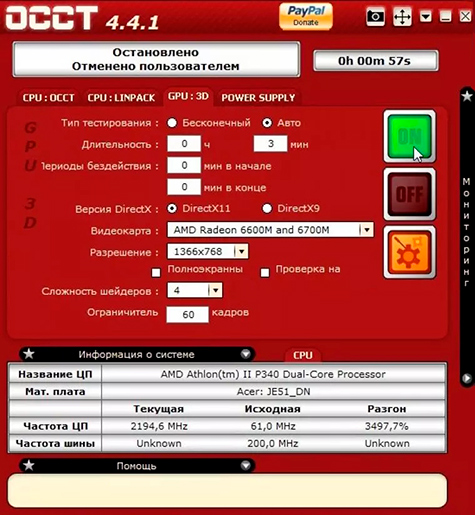
Ja šādas parādības pamanāt, kad programma darbojas, jums vajadzētu būt piesardzīgam:
- Kļūdas - var liecināt par programmatūras vai dzesēšanas sistēmas darbības traucējumiem.
- Datora pāreja uz zilo ekrānu ir nestabilitātes pazīme, ko izraisa pārkaršana vai programmas nesaderība ar GPU draiveriem.
- Artefakti (mirgojoša ekrāna daļa) - norāda uz dzesēšanas sistēmas kļūmi vai problēmām ar videoatmiņu.
- Temperatūras paaugstināšanās virs 100-110 grādiem - norāda uz putekļainu videokarti vai bojātiem dzesētājiem.
FurMark
Šī programma tiek izmantota, lai diagnosticētu video kodolu (pārkaršana, darbs zem slodzes). FurMark ir presets - iepriekš iestatīti testu varianti. Lietotājs var arī izvēlēties izšķirtspēju, norādīt darbības laiku, regulēt izlīdzināšanu Programma stipri noslogo videokarti. Reālos uzdevumos spriegums vienmēr ir zemāks. Tāpēc problēmas būs viegli konstatēt. Testu rezultātus var publicēt izstrādātāja tīmekļa vietnē, lai salīdzinātu kartes veiktspēju salīdzinājumā ar citām.
Tests ilgst vismaz 10 minūtes. Lielās slodzes dēļ testēšanu nevajadzētu veikt ilgāk par pusstundu. Lai palaistu programmu, ir nepieciešams:
- Lejupielādējiet pašreizējo versiju izstrādātāju vietnē. Instalējiet to datorā.
- No galvenās izvēlnes dodieties uz GPU stresa testu.
- Programma brīdinās par iespējamu sistēmas sasalšanu testa laikā.
- Nospiediet Go.
- Dodieties uz Iestatījumi.
- Pārbaudiet dinamisko fonu un izdegšanu.
- Lai to palaistu, noklikšķiniet uz Degšanas tests.
Testa laikā jāatrodas pie datora, lai apturētu programmu, ja temperatūra strauji paaugstinās (vairāk nekā 85 grādi). GPU parametri tiek rādīti kreisajā logā reāllaikā.
Lietderības iestatījumos ir brīdināšanas funkcija. Tiklīdz GPU sasniegs iestatīto temperatūras vērtību, ekrānā parādīsies brīdinājums un skaņas signāls.
Tests ir veiksmīgs, ja sistēma neatklāj kļūdas, artefaktus, un nav notikusi sasalšana un automātiska pārstartēšana. Ja videokarte darbojas, temperatūra stabilizējas 2-3 minūtes pēc palaišanas - grafikā parādās taisna horizontāla līnija. Pastāvīgs grādu pieaugums norāda uz problēmām ar barošanas avotu vai dzesēšanas sistēmu.
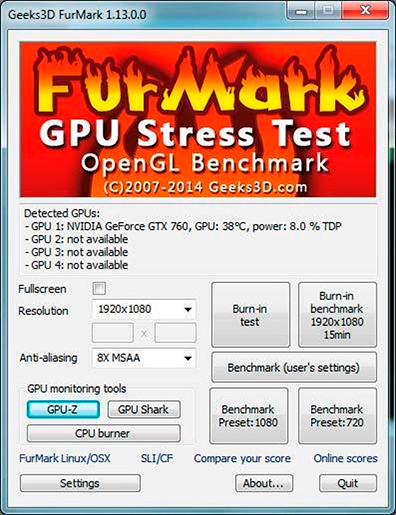
AIDA64 sistēmas stabilitātes tests
Programma ir izstrādāta, lai pārbaudītu visu sistēmu. Ar AIDA64 System Stability Test varat noskaidrot reālo procesora un videokartes frekvenci, kā arī redzēt, kā tās saglabā vērtības slodzes apstākļos. Programmatūra ir pieejama krievu valodā. Lai to palaistu, jums ir nepieciešams:
- Lejupielādējiet un instalējiet programmu.
- Galvenajā izvēlnē noklikšķiniet uz "Service-System Stability Test".
- Piešķirt pētāmo komponentu (GPU).
- Apstipriniet darbību, noklikšķinot uz "Start".
Pēc palaišanas ir jāuzrauga parametru izmaiņas. Programma atzīmē tikai sākuma un beigu laiku, žurnāli netiek automātiski saglabāti. Ir iespējams uzņemt ekrānšāviņu. Lai to izdarītu, noklikšķiniet uz "Saglabāt".
Tests ir izturēts, ja lietojumprogrammas darbības laikā nav konstatētas kļūdas un adaptera temperatūra ir bijusi pieļaujamās robežās.
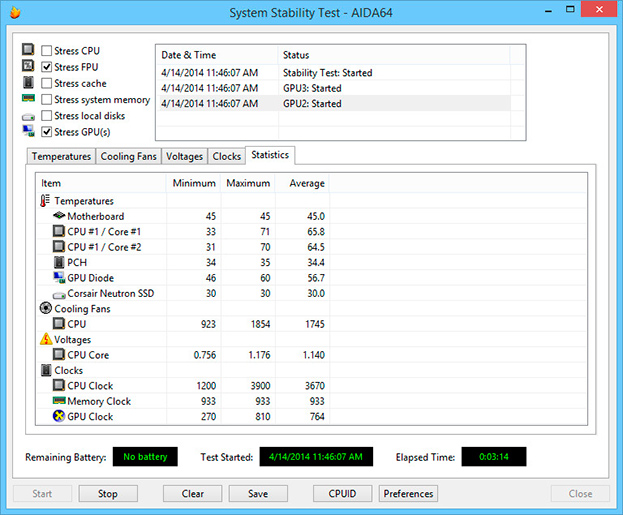
Kopsavilkums
Lietotas videokartes iegāde vienmēr ir saistīta ar risku. Pat pēc pilnīgas pārbaudes var tikt atklāti slēpti defekti. Tomēr GPU testēšana pirms darījuma samazina šo varbūtību. Ne katrs īpašnieks piekritīs veikt produkta programmatūras pārbaudi. Lielas testēšanas slodzes, ja tās piemēro nepareizi, var sabojāt videokadera komponentus. Tomēr nevajadzētu iegādāties karti bez iepriekšējas pārbaudes. Ja nav iespējas tikties ar pārdevēju, jums ir jāpieprasa videopārbaudes vai arī jāatsakās no darījuma.
Tiek uzskatīts, ka kriptovalūtas ieguve nogalina grafikas procesoru. Individuālie lietotāji ir principiāli pret šādu GPU iegādi. Tomēr kalnrači bieži vien pret šo tehniku izturas rūpīgāk nekā spēlētāji. Fermā grafikas karte darbojas pastāvīgās slodzēs. Tas ir mazāk kaitīgs elementiem nekā pēkšņas temperatūras izmaiņas spēlēs. Jūs varat apsvērt GPU iegādi pēc ieguves, ja izstrādājumam ir apmierinošs izskats un tas iztur stresa testus.
Biežāk uzdotie jautājumi
❓ Vai es varu iegādāties GPU pēc ieguves?
Kriptovalūtu ieguves fermas darbojas 24 stundas diennaktī, 7 dienas nedēļā, 7 dienas nedēļā, 7 dienas nedēļā, 7 dienas nedēļā un ar lielu slodzi. Tas samazina GPU veiktspēju. Taču, ja kalnrača veic regulāru apkopi, karte joprojām kalpos ilgi.
💡 Kāpēc veikt stresa testēšanu?
Programma maksimāli noslogo GPU. Tas ir ātrs veids, kā pārbaudīt sistēmas uzticamību. Testēšana arī ļaus jums atšķirt karti pēc kalnrūpniecības no spēļu kartes.
📲 Kādas programmas varu izmantot, lai pārbaudītu savu GPU?
2022. gada sākumā populāri ir FurMark, OOCT, AIDA64. Šīs lietojumprogrammas tiek izplatītas bez maksas.
💻 Kā pārbaudīt karti pārdevēja datorā, ja viņam nav testēšanas programmu?
Pieteikumu var lejupielādēt zibatmiņā un ņemt līdzi uz sanāksmi. Lietderība sver ne vairāk kā 20 MB.
🧐 Kā pārbaudīt, vai bijušais īpašnieks ir veicis BIOS reflash?
Jums ir jāsalīdzina pašreizējie programmas iestatījumi ar pamatparametriem. Parasti tie ir norādīti ražotāja tīmekļa vietnē.
Kļūda tekstā? Izceliet to ar peli un nospiediet Ctrl + Ievadiet.
Autors: Saifedean Ammous, kriptovalūtu ekonomikas eksperts.















